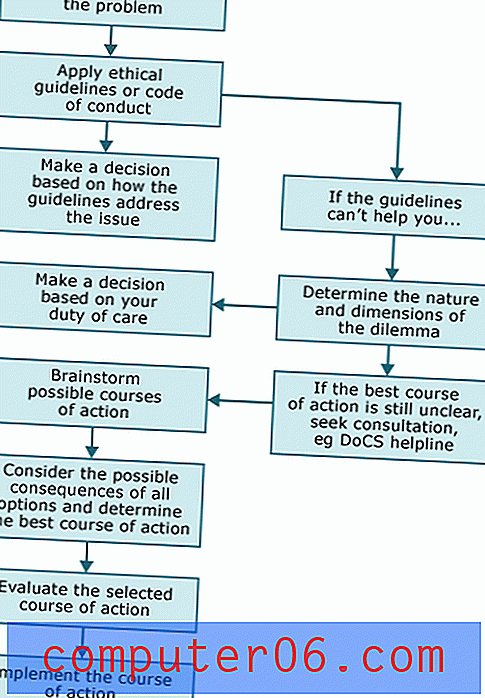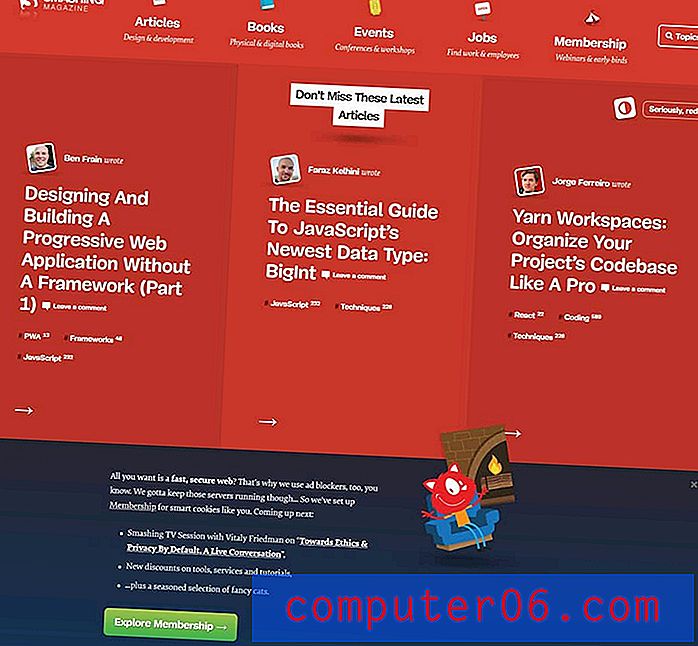Slimme alinea-selectie uitschakelen in Word 2013
Formatteren in Microsoft Word kan een beetje frustrerend zijn om mee te werken, vooral als je aan een document werkt dat je niet zelf hebt gemaakt. Maar er zijn enkele functies van Word die frustratie kunnen veroorzaken die niet gerelateerd zijn aan opmaak. Een van deze functies wordt slimme alinea-selectie genoemd. Het is standaard ingeschakeld in Word 2013 en heeft invloed op de manier waarop u alinea's in uw document selecteert.
Als u vreemd gedrag in Word ervaart wanneer u alinea's probeert te verplaatsen of wanneer u probeert ze volledig te verwijderen, dan kunt u proberen de slimme instelling voor alinea-selectie uit te schakelen. Onze onderstaande gids laat u zien waar u deze kunt vinden.
Slimme alinea-selectie uitschakelen in Microsoft Word
De stappen in deze handleiding zijn uitgevoerd in Microsoft Word 2013. Bij deze stappen wordt ervan uitgegaan dat slimme alinea-selectie momenteel is ingeschakeld in uw versie van Word en dat u deze wilt uitschakelen. Zodra u deze zelfstudie hebt voltooid, bevat Word niet langer het alineasymbool wanneer u een hele alinea selecteert. Dit kan van invloed zijn op de manier waarop opmaak wordt toegepast, en ook of er al dan niet een lege ruimte in uw document overblijft na het knippen of verwijderen van een alinea.
Stap 1: Open Word 2013.
Stap 2: klik op het tabblad Bestand in de linkerbovenhoek van het venster.

Stap 3: klik op de knop Opties onder aan de kolom aan de linkerkant van het venster.
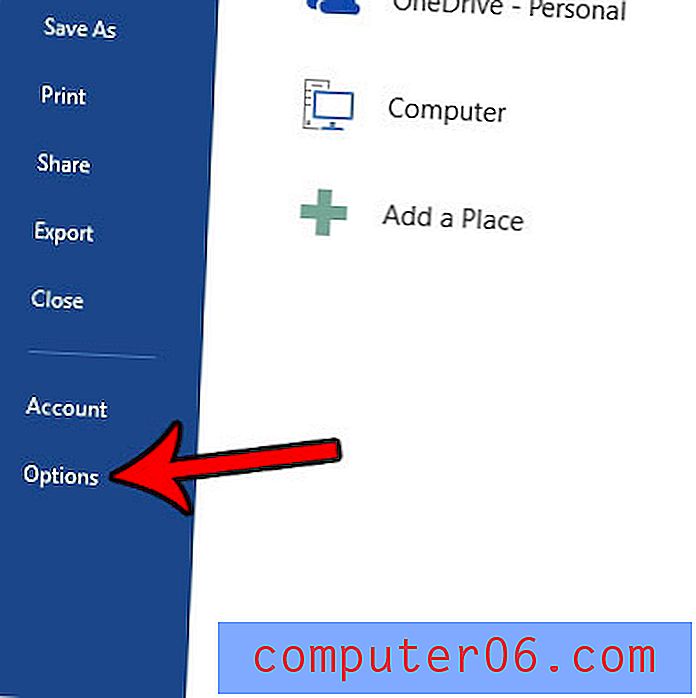
Stap 4: klik op het tabblad Geavanceerd in de linkerkolom van het venster Word-opties .
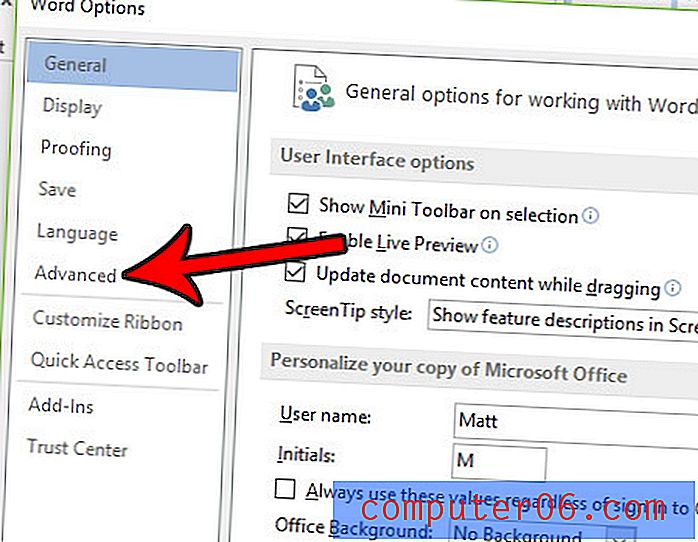
Stap 5: Verwijder het vinkje uit het selectievakje links van Slimme alinea-selectie gebruiken . Vervolgens kunt u onder aan het venster op de knop OK klikken om uw wijzigingen toe te passen.
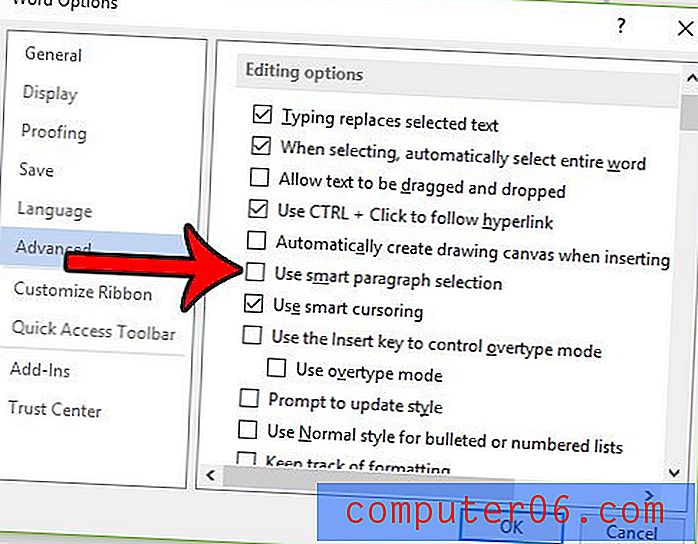
Wilt u de opmaak van een deel van uw document naar een ander deel ervan kopiëren? Lees meer over de tool Format Painter in Word en bekijk hoe deze kan worden gebruikt als een handige manier om snel opmaakwijzigingen op uw document toe te passen.